Bijgewerkt in mei 2024: Stop met het krijgen van foutmeldingen en vertraag uw systeem met onze optimalisatietool. Haal het nu bij deze link
- Download en installeer de reparatietool hier.
- Laat het uw computer scannen.
- De tool zal dan repareer je computer.
Yahoo! Post was tien jaar geleden erg populair. Maar nu niet meer. Gmail is onderweg en wordt voor de meeste mensen de eerste keuze. Persoonlijk gebruik ik Gmail voor al mijn doeleinden, zoals werken, studeren en communiceren met vrienden en collega's. Ik houd mijn Yahoo-e-mailaccount echter nog steeds actief omdat ik dat e-mailadres heb gebruikt om me aan te melden voor bepaalde services en communities.
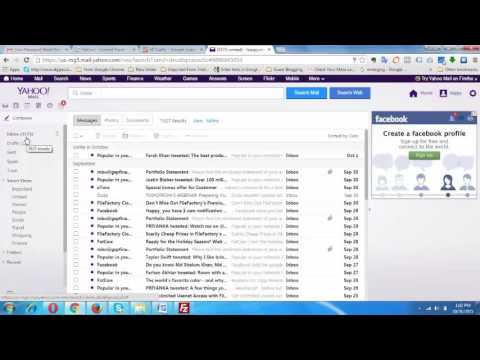
Op een dag opende ik mijn inbox om het wachtwoord voor een van mijn diensten opnieuw in te stellen. Dan kom ik erachter dat ik meer dan 21,000 artikelen in mijn inbox heb. Dat is een enorm aantal, ik weet niet eens waar ze vandaan kwamen. Misschien komt het doordat ik me in het verleden op veel mailinglijsten heb aangemeld. Nu wil ik mijn inbox opschonen om ruimte vrij te maken en het gemakkelijker maken om belangrijke e-mails te vinden. Ik kan echter niet de hele dag op elk item klikken en het vervolgens verwijderen. Er moet een manier zijn om ze allemaal met een paar handelingen te verwijderen. Als u dezelfde problemen heeft als ik, kunt u dit als volgt doen verwijder e-mails van Yahoo!
Verwijder ongelezen e-mails in de huidige versie van Yahoo!
In de loop van de tijd zijn er veel wijzigingen aangebracht in het algehele ontwerp en de functionaliteit van Yahoo Mail. Omdat er nieuwe handige functies zijn toegevoegd, wordt het gebruik van de berichtenservice steeds eenvoudiger. Hetzelfde geldt voor het verwijderen van al uw e-mails.
Er is in dit proces niet veel verschil tussen de verschillende versies. Het grootste verschil is hoe u toegang krijgt tot uw ongelezen e-mails en ze allemaal filtert.

Dit is hoe dit proces werkt in de huidige versie van Yahoo:
- Ga op de startpagina naar het vervolgkeuzemenu Smart Views aan de linkerkant van het venster.
- Open Smart Views en ga naar ongelezen. Hiermee worden alle gelezen berichten gefilterd en worden ongelezen berichten uit alle mappen verzameld.
- Schakel het selectievakje Alles selecteren in (één boven elk) om alle e-mails te bekijken.
- Klik op de knop Verwijderen met het prullenbakpictogram om alle e-mails te verwijderen.
Hiermee worden al uw ongelezen e-mails naar de prullenbak verplaatst. Om ze te verwijderen zonder ze te kunnen herstellen, gaat u naar de prullenbak, selecteert u Alle e-mails en verwijdert u ze.
2024 mei-update:
U kunt nu pc-problemen voorkomen door deze tool te gebruiken, zoals u beschermen tegen bestandsverlies en malware. Bovendien is het een geweldige manier om uw computer te optimaliseren voor maximale prestaties. Het programma repareert met gemak veelvoorkomende fouten die op Windows-systemen kunnen optreden - urenlange probleemoplossing is niet nodig als u de perfecte oplossing binnen handbereik heeft:
- Stap 1: Download PC Repair & Optimizer Tool (Windows 10, 8, 7, XP, Vista - Microsoft Gold Certified).
- Stap 2: klik op "Start scannen"Om registerproblemen met Windows te vinden die pc-problemen kunnen veroorzaken.
- Stap 3: klik op "Herstel alles"Om alle problemen op te lossen.
Wis uw Yahoo Mail-inbox in Classic Yahoo Mail (Basic)
- Log in op uw Yahoo Mail-account.
- Selecteer het allereerste bericht.
- Scrol omlaag naar waar u het bericht wilt verwijderen. Scroll naar beneden als u alle berichten in één keer wilt verwijderen.
- Houd de Shift-toets op uw toetsenbord ingedrukt en selecteer een bericht.
- Klik nu op de knop "Verwijderen". U kunt zien dat alle berichten in uw Yahoo! Verdwenen.
Verwijder alle Yahoo-e-mails met Thunderbird

De meeste mensen gebruiken Thunderbird als hun e-mailclient voor hun e-mailaccounts. Als u Thunderbird gebruikt om uw Yahoo-e-mail te beheren, moet u de onderstaande gedetailleerde instructies volgen om alle Yahoo-e-mails in één keer te verwijderen.
Notitie. Om uw Yahoo Mail-account aan een e-mailclient van derden (Thunderbird) toe te voegen, moet u deze autoriseren in uw Yahoo-account. Anders weigert Yahoo te synchroniseren met uw Thunderbird-app. Om het in te schakelen, moet u naar Yahoo Account Security gaan en de schakelaar "Apps toestaan die de minst beveiligde verbinding gebruiken" inschakelen.
Als u klaar bent met de instellingen, begint u met de stappen om alle e-mails te verwijderen.
- Open eerst Thunderbird, selecteer een van uw huidige e-mailaccounts in het linkerdeelvenster en klik op "E-mail" onder "Nieuwe account maken".
- Klik op Overslaan, gebruik mijn bestaande e-mailadres en voer je Yahoo-e-mailadres en wachtwoord in.
- Klik vervolgens op Volgende.
- Zodra Yahoo Mail is verbonden met Thunderbird, gaat u naar de map "Inbox" in het linkerdeelvenster en klikt u op "E-mail ophalen". Hiermee wordt uw Yahoo-mail gesynchroniseerd met Thunderbird. Het kan echter even duren om al uw e-mailheaders te downloaden, vooral als u veel e-mails heeft.
- Druk in uw Postvak IN op Ctrl + A om alle e-mails in de map te selecteren.
- Klik nu op "Archief" als u uw berichten wilt archiveren. Of klik op "Verwijderen" om ze definitief te verwijderen.
Het verwijderen van e-mails doet niet al het werk. E-mails blijven in de prullenbak als uw Yahoo-mailbox tegelijkertijd wordt verwijderd. Het moet uit de prullenbak worden verwijderd, wat betekent dat het moeilijk is om het uit het account van een gebruiker te verwijderen.
Dat is het. Volg de bovenstaande tips om meer dan 50 Yahoo Mail-berichten tegelijk te verwijderen.
Expert Tip: Deze reparatietool scant de repositories en vervangt corrupte of ontbrekende bestanden als geen van deze methoden heeft gewerkt. Het werkt goed in de meeste gevallen waar het probleem te wijten is aan systeembeschadiging. Deze tool zal ook uw systeem optimaliseren om de prestaties te maximaliseren. Het kan worden gedownload door Hier klikken

CCNA, Web Developer, PC Troubleshooter
Ik ben een computer-liefhebber en een praktiserende IT-professional. Ik heb jarenlange ervaring achter de rug bij het programmeren van computers, hardware-probleemoplossing en reparatie. Ik ben gespecialiseerd in webontwikkeling en databaseontwerp. Ik heb ook een CCNA-certificering voor netwerkontwerp en probleemoplossing.

